Tot ce aveți nevoie pentru a împinge instalarea Windows
- Dacă aveți de-a face cu eroarea 0x8007025d pe computer, aceasta poate fi din cauza unor probleme cu memoria computerului.
- O remediere rapidă și eficientă a acestei probleme este redimensionarea și formatarea HDD-ului sau SSD-ului.
- O altă soluție excelentă este să rulați instrumentul de diagnosticare a memoriei.
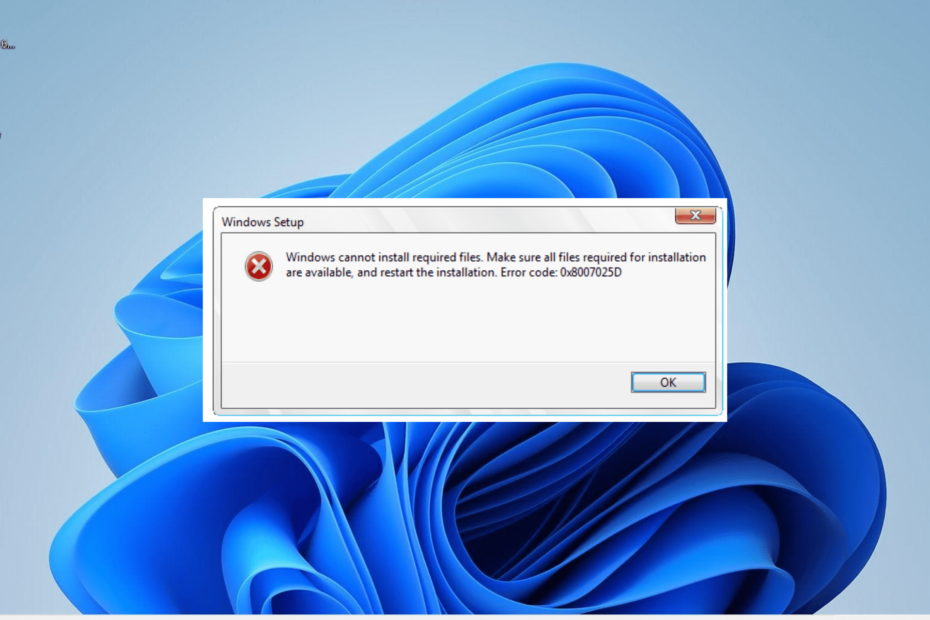
XINSTALAȚI FÂND CLIC PE DESCARCARE FIȘIER
Fortect este un instrument de reparare a sistemului care vă poate scana întregul sistem pentru fișiere OS deteriorate sau lipsă și le poate înlocui automat cu versiuni funcționale din depozitul său.
Îmbunătățiți-vă performanța PC-ului în trei pași simpli:
- Descărcați și instalați Fortect pe computerul dvs.
- Lansați instrumentul și Începeți scanarea
- Faceți clic dreapta pe Reparațieși remediați-l în câteva minute.
- 0 cititorii au descărcat deja Fortect până acum în această lună
Instalarea Windows, deși ușoară, nu este de obicei simplă. Și una dintre erorile importante raportate de utilizatori este
Windows nu poate instala fișierele necesare, însoțit de codul de eroare 0x8007025d.Această problemă apare de obicei atunci când utilizatorii încearcă să efectueze o instalare curată a sistemului lor de operare. Din fericire, nu este o problemă fără o remediere și vă vom arăta cum să scăpați de ea în acest ghid.
Ce este codul de eroare 0x8007025d?
Codul de eroare 0x8007025d este un cod de oprire care apare de obicei în timp ce utilizatorii efectuează o instalare curată a sistemului de operare prin USB. Această eroare apare și în timp ce actualizarea PC-ului Windows.
Deși există o serie de cauze potențiale pentru această eroare, mai jos sunt câteva dintre cele comune:
- Memorie defectuoasă: Una dintre cele mai importante cauze ale acestei erori este memoria defectuoasă sau partiționată greșit. Soluția este să reduceți dimensiunea memoriei și să o formatați.
- USB defect: Dacă se afișează codul de eroare 0x8007025d în timp ce încercați să curățați instalarea Windows 10, este posibil să fie din cauza unei unități flash USB sau a unui cablu corupt. Trebuie să schimbați unitatea flash sau cablul, după caz.
- Cache de actualizare corupt: Uneori, codul de eroare se poate datora unui cache defect. Ștergerea acestor fișiere nedorite ar trebui să facă truc aici.
Cum repar codul de eroare 0x8007025d?
Înainte de a trece la remediile din această secțiune, mai jos sunt câțiva pași de bază de depanare pe care trebuie să-i încercați:
- Deconectați toate dispozitivele externe.
- Folosiți un alt USB.
- Descărcați un nou fișier imagine Windows ISO.
- Scoateți și reinstalați SSD-ul.
În cazul în care aceasta nu reușește să remedieze eroarea, acum puteți explora soluțiile de mai jos:
1. Rulați diagnosticarea memoriei
- Opriți computerul și porniți-l din nou. Închideți-l forțat (prin apăsarea lungă a butonului de pornire) când apare logo-ul producătorului. Repetați acest lucru de două ori pentru a afișa pagina de pornire avansată.
- Selectează Depanați opțiune.
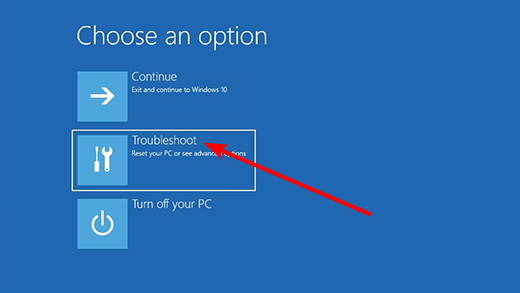
- Acum, selectează Opțiuni avansate.
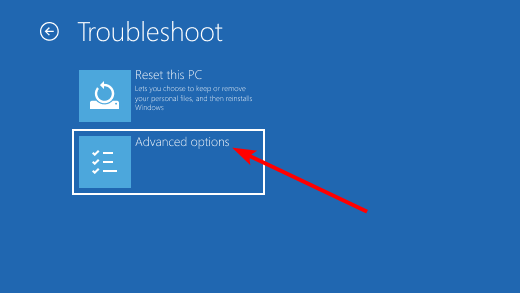
- Alege Setări firmware UEFI opțiune.
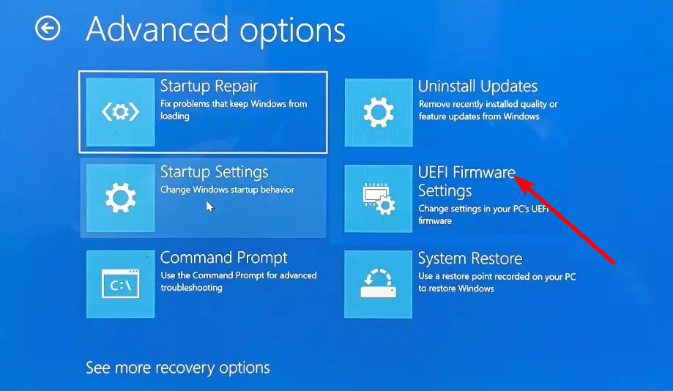
- Apoi, faceți clic pe Repornire opțiune.
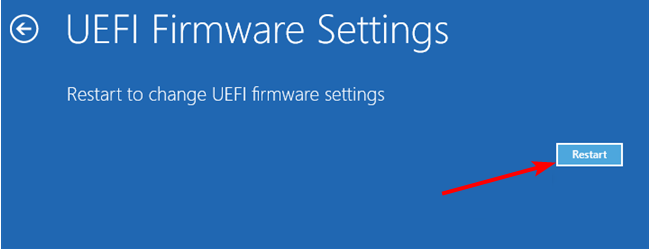
- Când computerul repornește și pornește în BIOS, selectați Diagnosticare opțiune.
- În sfârșit, alegeți Test de memorie, Loveste introduce butonul și așteptați finalizarea diagnosticului.
În unele cazuri, această eroare 0x8007025d poate apărea din cauza unor probleme cu memoria RAM. Soluția la aceasta este să rulați instrumentul de diagnosticare a memoriei.
2. Reduceți dimensiunea SSD sau HDD și formatați-l
- Repeta pașii de la 1 la 5 în solutia 1 de mai sus.
- Apasă pe Boot sau Configurarea sistemului filă și selectați Opțiuni de pornire.
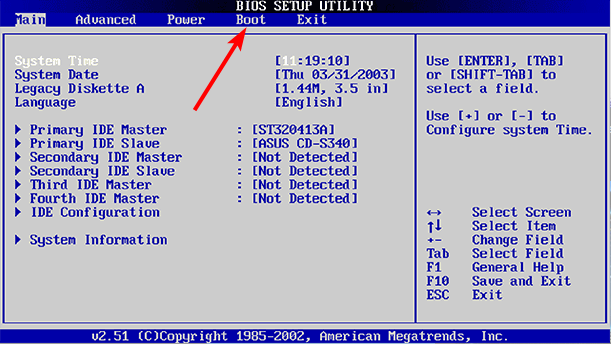
- Acum, activați Suport moștenire opțiune.
- Apasă pe da opțiunea pentru a confirma acțiunea și selectați Ieșire pe pagina următoare.
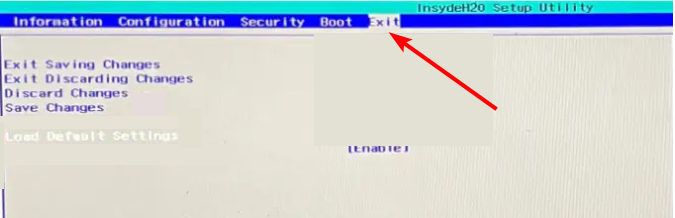
- Pe Program de încărcare pagina, selectați hard disk USB (UEFI) opțiune.
- Apoi, selectați versiunea sistemului de operare.
- Pe Dialog de configurare Windows, alegeți opțiunea personalizată.
- Acum, faceți clic pe aplica opțiunea și faceți clic pe Format butonul de pe pagina următoare pentru a formata partițiile noi și primare.
- În cele din urmă, faceți clic pe Următorul opțiunea și așteptați finalizarea procesului.
Sfat de expert:
SPONSORIZAT
Unele probleme ale PC-ului sunt greu de rezolvat, mai ales când vine vorba de fișierele de sistem lipsă sau corupte și arhivele Windows.
Asigurați-vă că utilizați un instrument dedicat, cum ar fi Fortect, care va scana și înlocui fișierele dvs. sparte cu versiunile lor noi din depozitul său.
Uneori, eroarea 0x8007025d poate fi cauzată de spațiul excesiv disponibil pe partiția pe care doriți să instalați Windows. Acest spațiu suplimentar poate fi corupt, ceea ce duce la acest mesaj de eroare.
Soluția este să reduceți spațiul și să vă formatați unitatea.
3. Dezactivați antivirusul
- apasă pe Windows cheie, tastați virus, și selectați Protecție împotriva virușilor și amenințărilor.
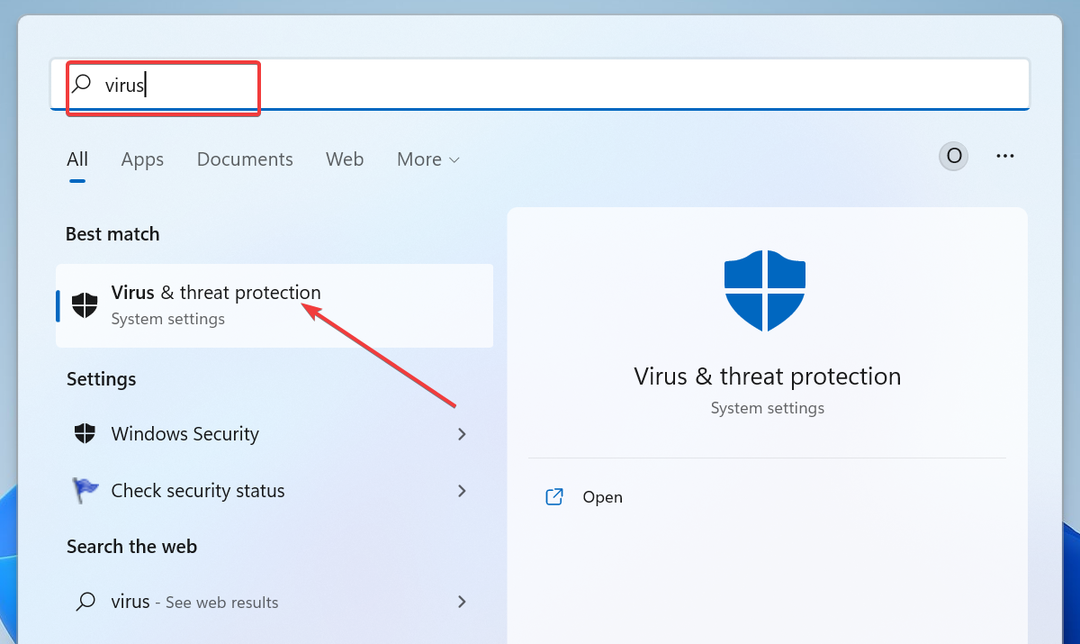
- Acum, faceți clic pe Gestionați setările.
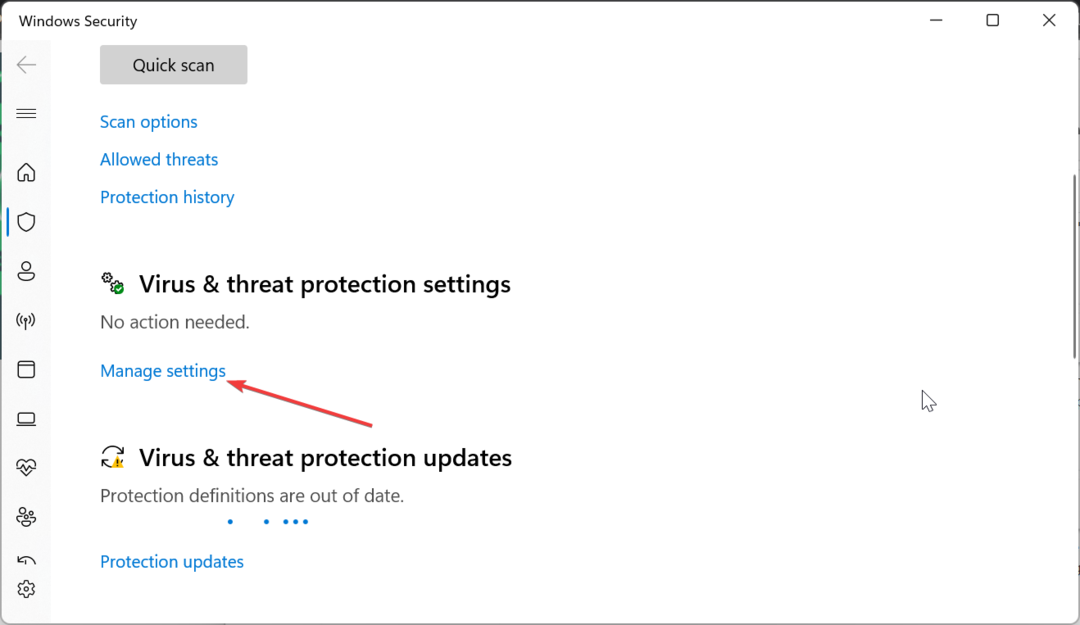
- Comutați comutatorul pentru Protectie in timp real înapoi pentru a-l dezactiva.
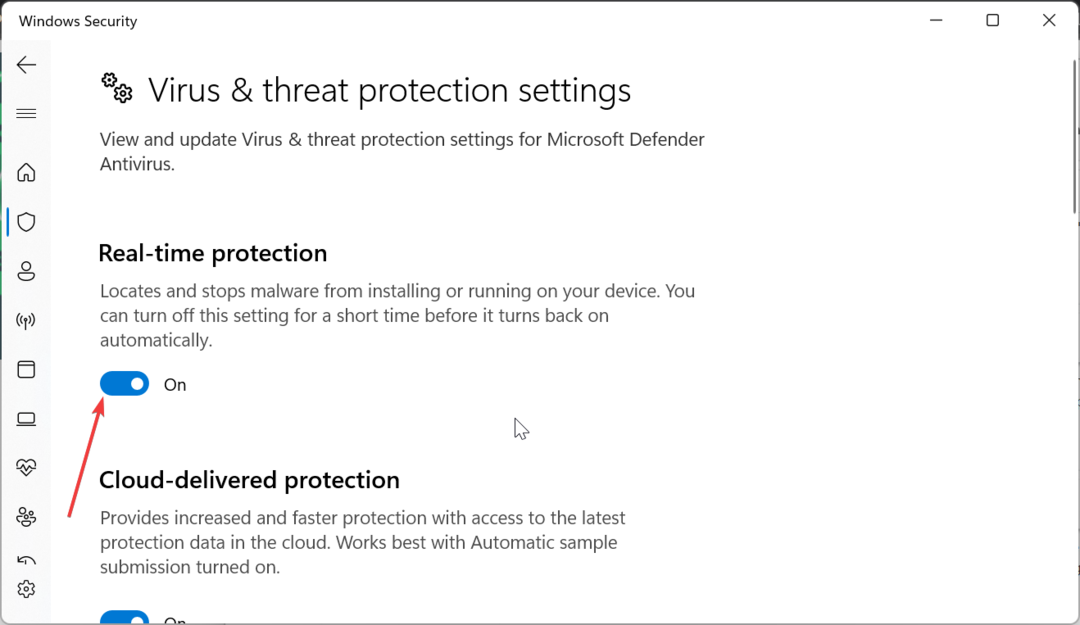
- În cele din urmă, dacă utilizați un antivirus terță parte, faceți clic dreapta pe el și selectați Dezactivați sau o opțiune corespunzătoare.
Unii utilizatori au raportat că eroarea 0x8007025d se poate datora unor probleme cu software-ul lor antivirus. Dezactivarea temporară a software-ului antivirus ar trebui să fie soluția aici.
- Xinput1_3.dll nu a fost găsit sau lipsește: cum se remediază
- X3DAudio1_7.dll nu a fost găsit: cum să remediați această eroare
- Remediere: Integritatea memoriei nu poate fi activată sau dezactivată
- SFC Scannow nu se poate remedia fișierele corupte? Iată ce trebuie făcut
4. Rulați instrumentul de depanare Windows Update
- apasă pe Windows tasta + eu și selectați Depanați în panoul din dreapta.

- Apasă pe Alte soluții de depanare opțiune.
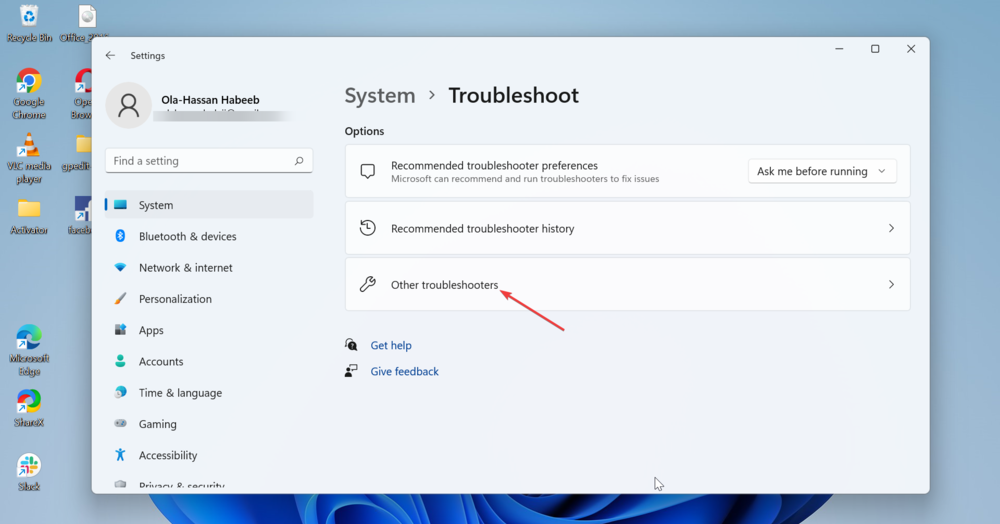
- În cele din urmă, faceți clic pe Alerga butonul înainte de Windows Update opțiune.
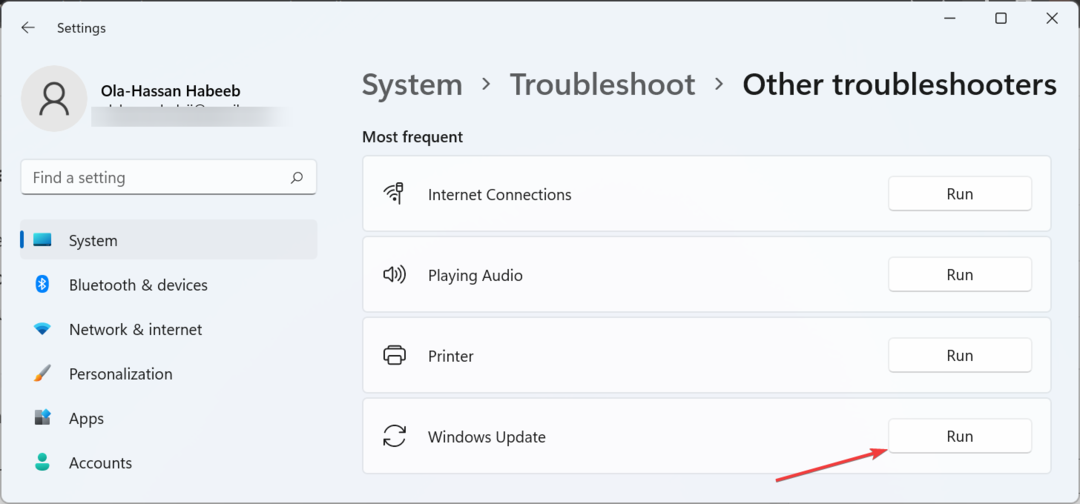
Dacă primiți eroarea 0x8007025d în timp ce încercați să vă actualizați computerul, este posibil să se datoreze unor probleme minore. Rularea instrumentului de depanare Windows Update ar trebui să ajute la diagnosticarea și remedierea problemei.
Cu aceasta, putem încheia acest ghid cuprinzător despre remedierea problemei Windows nu poate instala fișierele necesare pe Windows 11 și 10. Ar trebui să puteți depăși problema cu probleme urmând pașii cu atenție.
Dacă Windows 10 nu se va instala pe computer, consultați ghidul nostru detaliat pentru a remedia problema.
Simțiți-vă liber să ne anunțați în comentariile de mai jos dacă întâmpinați probleme la aplicarea soluțiilor noastre.
Încă mai întâmpinați probleme?
SPONSORIZAT
Dacă sugestiile de mai sus nu ți-au rezolvat problema, computerul poate întâmpina probleme mai grave cu Windows. Vă sugerăm să alegeți o soluție all-in-one, cum ar fi Fortect pentru a rezolva problemele eficient. După instalare, faceți clic pe butonul Vizualizați&Remediați butonul și apoi apăsați Începeți reparația.

![Tiworker.exe cauzează un procesor ridicat [Fix definitiv]](/f/5252b8cfb036979cf1b892a885241f94.jpg?width=300&height=460)
